記事はあなたが削除するのに役立ちます ドップラー気象レーダー 完全に. この記事の下部に記載されているブラウザハイジャッカーの削除手順に従ってください.
ドップラー気象レーダー は ブラウザハイジャッカー によって開発されたリダイレクト 極性. そのウェブサイトはあなたをその検索エンジンまたは別の悪意のあるサイトにリダイレクトします. そのサービスを使用している間, このハイジャック犯を通過する広告やスポンサー付きコンテンツがたくさんあるページで自分自身を見つけることができます. ハイジャック犯はスタートページを変更します, 新しいタブ, コンピュータマシンにあるブラウザアプリケーションの設定を検索します.

脅威の概要
| 名前 | ドップラー気象レーダー |
| タイプ | ブラウザハイジャッカー, PUP |
| 簡単な説明 | コンピュータ上の各ブラウザアプリケーションが影響を受ける可能性があります. ハイジャック犯はあなたをリダイレクトすることができ、たくさんの広告を表示します. |
| 症状 | 変更されるブラウザ設定はホームページです, 検索エンジンと新しいタブ. |
| 配布方法 | フリーウェアのインストール, バンドルパッケージ |
| 検出ツール |
システムがマルウェアの影響を受けているかどうかを確認する
ダウンロード
マルウェア除去ツール
|
| ユーザー体験 | フォーラムに参加する ドップラー気象レーダーについて話し合う. |

ドップラー気象レーダーハイジャック犯–配布方法
ドップラー気象レーダーリダイレクトは、大規模な配布キャンペーンで報告された典型的なブラウザハイジャッカー感染です。. その背後にある悪意のあるユーザーは、影響を受けるクライアントの数を増やすために、いくつかの拡散戦術を使用しています.
主な戦術の1つは、 電子メール感染キャンペーン —犯罪者は、彼らが使用する可能性のある有名な企業またはサービスによって送信されたように見せかけるメッセージを送信します. 代替シナリオは、レビューサイトまたはソフトウェアプロモーションである可能性があります. 本文の内容または添付ファイルで、ブラウザハイジャッカーのインストールスクリプトが起動されます.
これに関連して、ハイジャック犯はさまざまな形で提示される可能性があります 偽のWebサイトポータル インターネットポータルになりすます可能性があります, ソフトウェアダウンロードサイトなど.
これらの2つの方法は、普及に使用される最も一般的な戦術の1つです。 感染したペイロード, リダイレクトの拡散に非常に成功していることが証明されているマルウェア配信の形式. 2つの人気のあるバリエーションがあります:
- 感染した文書 —このようなファイルを操作することで、被害者はハイジャック犯のコードをインストールできます. それらはどんな人気のあるタイプでもかまいません: プレゼンテーション, ドキュメント, データベースとスプレッドシート. 開くたびに、組み込みコンテンツを有効にするようにユーザーに求めるプロンプトが表示されます. これが行われると、スクリプトはウイルス配信を開始し、感染を開始します.
- 変更されたセットアップファイル — Doppler Weather Radarリダイレクトの背後にいる犯罪者は、人気のあるアプリケーションの元のセットアップファイルを取得し、それらに悪意のあるスクリプトを埋め込む可能性もあります。. これは、エンドユーザーがよく使用する実質的にすべてのソフトウェアで実行できます。: システムユーティリティ, 創造性スイートと生産性ソリューション.
これらのファイルはすべて、 ファイル共有ネットワーク BitTorrentのように. これらは、正当なコンテンツと海賊版ファイルの両方を広めるための人気のある経路です。. トラッカーは、ハッカーやユーザーがドキュメントと有料のソフトウェアやゲームの両方を共有するために頻繁に使用します. これにより、感染したペイロードとリダイレクトインストールファイル自体の両方を効果的に配布できます.
ブラウザハイジャッカーの場合、主な方法は、ブラウザの変更スクリプトを埋め込むことでアップロードすることです。 ブラウザプラグイン. それらはすべての人気のあるウェブブラウザと互換性があり、それぞれのリポジトリにアップロードされます. ハッカーは通常、偽のユーザーレビューと開発者の資格情報を利用して、ユーザーをだまして、正当で機能を強化する拡張機能にアクセスしていると思い込ませます。.

ドップラー気象レーダーハイジャック犯–詳細な説明
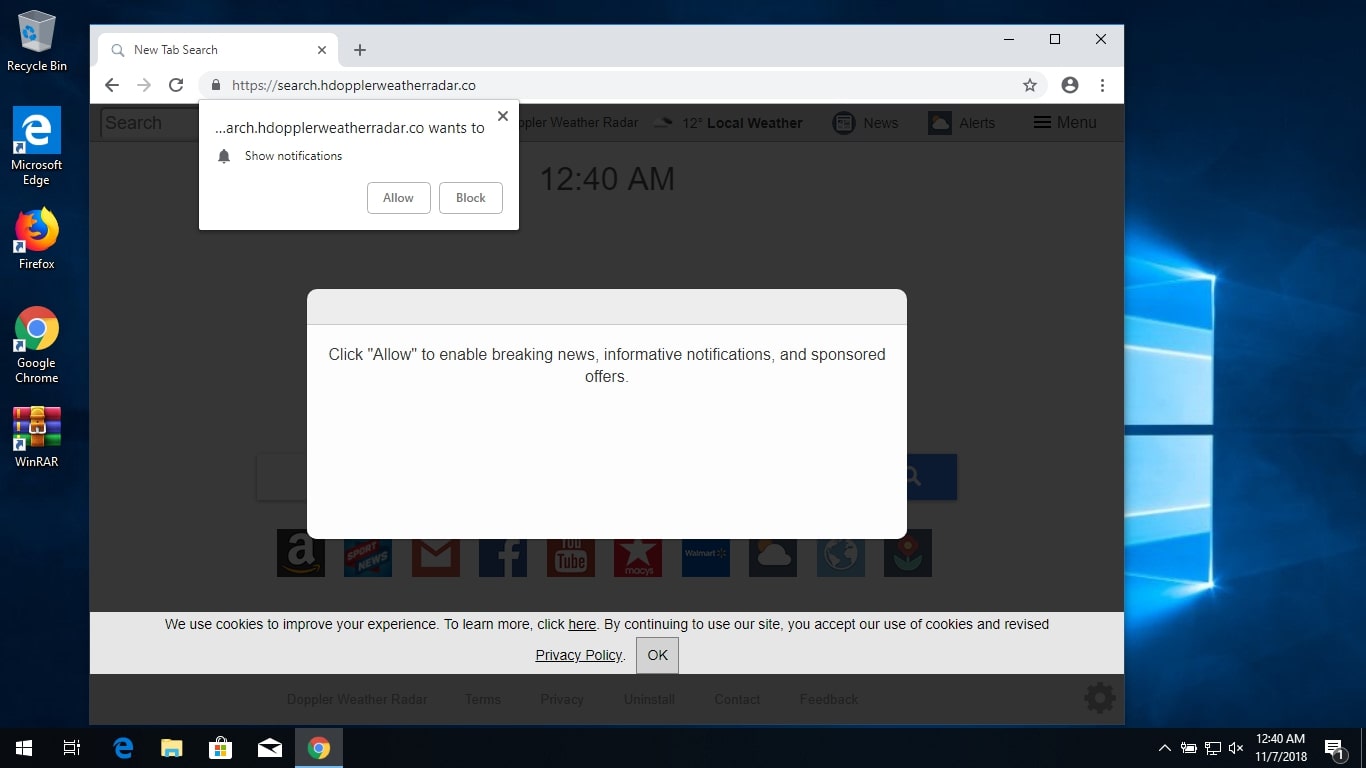
ドップラー気象レーダーハイジャック犯が被害者のシステムにインストールされると、悪意のあるアクションの組み込み構成がすぐに開始されます. これは通常、インストールされているブラウザを操作してハッカーが制御するページを表示するという従来のスキームに従います。. これにはデフォルトのホームページが含まれます, 検索エンジンと新しいタブのページ. 被害者がブラウザを起動するたびにこれを行うと、ハッカーが設定したページが表示されます.
感染はウェブブラウザを介して行われるため, 悪意のあるエンジンは、それらの中に保存されているすべてのデータも取得します. これは別のものと組み合わせることができます データハーベスティングコンポーネント. これら2つを使用して、感染したシステムをスキャンし、2つの主要なグループに分類できるデータを探すことができます。:
- プライベートデータ —収集された情報は、被害者のユーザーの身元を直接公開するために使用できます. 収集されたデータには、本名を含めることができます, メールアドレスの内容, 場所と保存されている資格情報. ハイジャック犯と別のモジュールの両方を使用することにより、両方のオペレーティングシステムのコンテンツ, ユーザーファイルとサードパーティのアプリにアクセスできます.
- ハードウェア情報 —エンジンは、インストールされているハードウェアコンポーネントのリストを作成できます, ユーザー設定と特定のオペレーティングシステム環境の値.
ハイジャック犯の正確な構成によっては、ドップラー気象レーダーリダイレクトも実行される場合があります。 セキュリティバイパス これは、ウイルスの実行を妨げる可能性のあるインストール済みのアンチウイルスエンジンまたはファイアウォールをシステムで検索します. 場合によっては、 環境チェック これは、ウイルスが仮想マシンまたはサンドボックス環境で実行されているかどうかを示し、ホストを無効にします. これは、検出を回避するために行われます.
これらのモジュールの実行が完了した後、ウイルスエンジンは特定の状態で続行されます システムの変更. 彼らはかもしれません Windowsレジストリを変更する オペレーティングシステムまたはサードパーティアプリケーションで使用される文字列を操作する. これにより、パフォーマンスが大幅に低下したり、特定の機能やサービスを起動できなくなったりする可能性があります. これは、ハイジャック犯のインストールに関連しています。 持続的な脅威 これは、レジストリとブートオプションの両方の変更に依存します. リダイレクトは手動の方法を使用して削除するのが非常に困難になります。そのような場合、スパイウェア対策ソリューションがコンピューターを回復する唯一の方法である可能性があります。.
ドップラー気象レーダーハイジャック犯の主な目的は、悪意のあるWebページを紹介することです。. 見慣れたテンプレートを使用することで、通常の検索エンジンのように表示されるように設計されています. 主な要素は次のとおりです:
- トップメニューバー —ユーザーが使用する可能性のあるサービスへのリンクとともに小さな検索エンジンボックスを表示します.
- メイン検索エンジン —これはサイトの主要なインタラクティブ要素です. 人気のインターネットサービスへのリンクを含む大きなカスタム検索エンジンボックスが表示されます, その下に配置されたソーシャルネットワークと商人.
- 下部メニューバー —プライバシーポリシーやエンドユーザー使用許諾契約などのサービスリンクへのリンクが含まれています.
被害者のユーザーをこのページにリダイレクトする主な目的は、被害者を操作してサイト要素と対話することです。. サイトにアクセスするユーザーは、クエリに対して可能な限り最高の結果を受け取ると思い込まないでください。. ハッカーは、被害者を広告の形でスポンサー付きコンテンツにリダイレクトする可能性があります, バナー, ポップアップなど. インタラクションごとに、彼らは収入のわずかな割合を受け取ります. 別の結果は直接ウイルス感染を引き起こす可能性があります.
ここ数年で 暗号通貨マイナー 非常に人気があり、ドップラー気象レーダーリダイレクトなどのブラウザハイジャッカーによって頻繁に配布されています. JavaScriptベースまたはスタンドアロンアプリケーションに基づくことができます. 起動時に、被害者のシステムで起動されるハッカー制御のサーバーにリソースを大量に消費するタスクを要求します. 成功したタスクが報告されるたびに、オペレーターは暗号通貨の形でクレジットを受け取ります。これは自動的にウォレットに接続されます.

ドップラー気象レーダーハイジャック犯–プライバシーポリシー
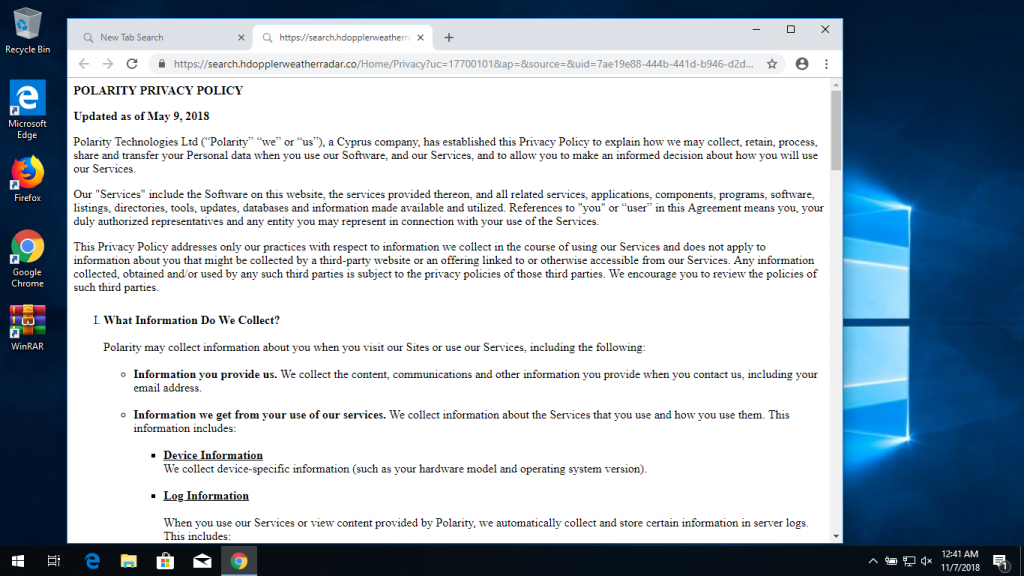
The プライバシーポリシー と 利用規約 文書は、サイトがによって運営されていることを示しています Polarity Technologies これは、このようなブラウザハイジャッカーの最大の作成者の1人として広く知られています. 私たちの分析によると、ドキュメントは異なるイテレーション間で共有されており、その内容は同じです. ポリシーには、次の情報が取得されると記載されています:
- 電子メールアドレス
- IPアドレス
- 自宅の住所 (送り先)
- 検索クエリと検索に入力するすべてのデータ
- 検索データと検索の詳細
- URLとクリック
- ブラウザの種類
- あなたの名前
- あなたの地理的位置
- あなたのISP (インターネット検索プロバイダー)
- コミュニケーションの好み
- オペレーティング·システム (およびその他の関連データ)

ドップラー気象レーダーブラウザハイジャッカーを削除します
削除する ドップラー気象レーダー コンピューターから手動で, 以下に示す段階的な取り外し手順に従ってください. 手動で削除してもハイジャック犯のリダイレクトとそのファイルが完全に削除されない場合, 高度なマルウェア対策ツールを使用して、残り物を検索して削除する必要があります. そのようなプログラムはあなたのコンピュータを将来安全に保つことができます.
- ウィンドウズ
- Mac OS X
- グーグルクローム
- Mozilla Firefox
- マイクロソフトエッジ
- サファリ
- インターネットエクスプローラ
- プッシュポップアップを停止します
Windows からドップラー気象レーダーを削除する方法.
ステップ 1: SpyHunter マルウェア対策ツールを使用してドップラー気象レーダーをスキャンする



ステップ 2: PC をセーフ モードで起動する





ステップ 3: Doppler Weather Radar および関連ソフトウェアを Windows からアンインストールする
Windows のアンインストール手順 11



Windows のアンインストール手順 10 および旧バージョン
これは、ほとんどのプログラムをアンインストールできるはずのいくつかの簡単な手順の方法です。. Windowsを使用しているかどうかに関係なく 10, 8, 7, VistaまたはXP, それらのステップは仕事を成し遂げます. プログラムまたはそのフォルダをごみ箱にドラッグすると、 非常に悪い決断. あなたがそれをするなら, プログラムの断片が残されています, そしてそれはあなたのPCの不安定な仕事につながる可能性があります, ファイルタイプの関連付けやその他の不快なアクティビティに関するエラー. コンピュータからプログラムを削除する適切な方法は、それをアンインストールすることです. それをするために:


 上記の手順に従うと、ほとんどのプログラムが正常にアンインストールされます.
上記の手順に従うと、ほとんどのプログラムが正常にアンインストールされます.
ステップ 4: すべてのレジストリをクリーンアップ, Created by Doppler Weather Radar on Your PC.
通常対象となるWindowsマシンのレジストリは次のとおりです。:
- HKEY_LOCAL_MACHINE Software Microsoft Windows CurrentVersion Run
- HKEY_CURRENT_USER Software Microsoft Windows CurrentVersion Run
- HKEY_LOCAL_MACHINE Software Microsoft Windows CurrentVersion RunOnce
- HKEY_CURRENT_USER Software Microsoft Windows CurrentVersion RunOnce
これらにアクセスするには、Windowsレジストリエディタを開き、値を削除します。, そこでドップラー気象レーダーによって作成された. これは、以下の手順に従うことで発生する可能性があります:


 ヒント: ウイルスによって作成された値を見つけるには, あなたはそれを右クリックしてクリックすることができます "変更" 実行するように設定されているファイルを確認する. これがウイルスファイルの場所である場合, 値を削除します.
ヒント: ウイルスによって作成された値を見つけるには, あなたはそれを右クリックしてクリックすることができます "変更" 実行するように設定されているファイルを確認する. これがウイルスファイルの場所である場合, 値を削除します.
ドップラー気象レーダーのビデオ削除ガイド (ウィンドウズ).
Mac OS X から Doppler Weather Radar を取り除く.
ステップ 1: Doppler Weather Radar をアンインストールし、関連するファイルとオブジェクトを削除します





Macには、ログイン時に自動的に起動するアイテムのリストが表示されます. Doppler Weather Radar と同一または類似の不審なアプリを探す. 自動的に実行を停止するアプリをチェックしてから、マイナスを選択します (「「-「「) それを隠すためのアイコン.
- に移動 ファインダ.
- 検索バーに、削除するアプリの名前を入力します.
- 検索バーの上にある2つのドロップダウンメニューを次のように変更します 「システムファイル」 と 「含まれています」 削除するアプリケーションに関連付けられているすべてのファイルを表示できるようにします. 一部のファイルはアプリに関連していない可能性があることに注意してください。削除するファイルには十分注意してください。.
- すべてのファイルが関連している場合, を保持します ⌘+A それらを選択してからそれらを駆動するためのボタン "ごみ".
経由でドップラー気象レーダーを削除できない場合 ステップ 1 その上:
アプリケーションまたは上記の他の場所でウイルスファイルおよびオブジェクトが見つからない場合, Macのライブラリで手動でそれらを探すことができます. しかし、これを行う前に, 以下の免責事項をお読みください:



次の他の人と同じ手順を繰り返すことができます としょうかん ディレクトリ:
→ 〜/ Library / LaunchAgents
/Library / LaunchDaemons
ヒント: 〜 わざとそこにあります, それはより多くのLaunchAgentにつながるからです.
ステップ 2: Doppler Weather Radar ファイルをスキャンして Mac から削除する
Doppler Weather Radar などの不要なスクリプトやプログラムが原因で Mac に問題が発生した場合, 脅威を排除するための推奨される方法は、マルウェア対策プログラムを使用することです。. SpyHunter for Macは、Macのセキュリティを向上させ、将来的に保護する他のモジュールとともに、高度なセキュリティ機能を提供します.
ドップラー気象レーダーのビデオ削除ガイド (マック)
Google Chrome からドップラー気象レーダーを削除する.
ステップ 1: Google Chromeを起動し、ドロップメニューを開きます

ステップ 2: カーソルを上に移動します "ツール" 次に、拡張メニューから選択します "拡張機能"

ステップ 3: 開店から "拡張機能" メニューで不要な拡張子を見つけてクリックします "削除する" ボタン.

ステップ 4: 拡張機能が削除された後, 赤から閉じてGoogleChromeを再起動します "バツ" 右上隅にあるボタンをクリックして、もう一度開始します.
Mozilla Firefox からドップラー気象レーダーを消去する.
ステップ 1: MozillaFirefoxを起動します. メニューウィンドウを開く:

ステップ 2: を選択 "アドオン" メニューからのアイコン.

ステップ 3: 不要な拡張子を選択してクリックします "削除する"

ステップ 4: 拡張機能が削除された後, 赤から閉じてMozillaFirefoxを再起動します "バツ" 右上隅にあるボタンをクリックして、もう一度開始します.
Microsoft Edge からドップラー気象レーダーをアンインストールする.
ステップ 1: Edgeブラウザを起動します.
ステップ 2: 右上隅のアイコンをクリックして、ドロップメニューを開きます.

ステップ 3: ドロップメニューから選択します "拡張機能".

ステップ 4: 削除したい悪意のある拡張機能の疑いを選択し、歯車のアイコンをクリックします.

ステップ 5: 下にスクロールして[アンインストール]をクリックして、悪意のある拡張機能を削除します.

Safari からドップラー気象レーダーを削除する
ステップ 1: Safariアプリを起動します.
ステップ 2: マウスカーソルを画面の上部に置いた後, Safariテキストをクリックして、ドロップダウンメニューを開きます.
ステップ 3: メニューから, クリック "環境設定".

ステップ 4: その後, [拡張機能]タブを選択します.

ステップ 5: 削除する拡張機能を1回クリックします.
ステップ 6: [アンインストール]をクリックします.

アンインストールの確認を求めるポップアップウィンドウが表示されます 拡張子. 選択する 'アンインストール' また, ドップラー気象レーダーは削除されます.
Internet Explorer からドップラー気象レーダーを削除する.
ステップ 1: InternetExplorerを起動します.
ステップ 2: 「ツール」というラベルの付いた歯車アイコンをクリックしてドロップメニューを開き、「アドオンの管理」を選択します

ステップ 3: [アドオンの管理]ウィンドウで.

ステップ 4: 削除する拡張子を選択し、[無効にする]をクリックします. 選択した拡張機能を無効にしようとしていることを通知するポップアップウィンドウが表示されます, さらにいくつかのアドオンも無効になっている可能性があります. すべてのチェックボックスをオンのままにします, [無効にする]をクリックします.

ステップ 5: 不要な拡張子が削除された後, 右上隅にある赤い「X」ボタンからInternetExplorerを閉じて再起動し、再起動します.
ブラウザからプッシュ通知を削除する
GoogleChromeからのプッシュ通知をオフにする
GoogleChromeブラウザからのプッシュ通知を無効にするには, 以下の手順に従ってください:
ステップ 1: に移動 設定 Chromeで.

ステップ 2: 設定で, 選択する "高度な設定」:

ステップ 3: クリック "コンテンツ設定」:

ステップ 4: 開ける "通知」:

ステップ 5: 3つのドットをクリックして、[ブロック]を選択します, オプションの編集または削除:

Firefoxでプッシュ通知を削除する
ステップ 1: Firefoxのオプションに移動します.

ステップ 2: 設定に移動", 検索バーに「通知」と入力して、 "設定":

ステップ 3: 通知を削除したいサイトで[削除]をクリックし、[変更を保存]をクリックします

Operaでプッシュ通知を停止する
ステップ 1: Operaで, 押す ALT + P 設定に移動します.

ステップ 2: 検索の設定で, 「コンテンツ」と入力してコンテンツ設定に移動します.

ステップ 3: オープン通知:

ステップ 4: GoogleChromeで行ったのと同じことを行います (以下に説明します):

Safariでプッシュ通知を排除する
ステップ 1: Safariの設定を開く.

ステップ 2: プッシュポップアップが消えた場所からドメインを選択し、に変更します "拒否" から "許可する".
Doppler Weather Radar-FAQ
What Is Doppler Weather Radar?
ドップラー気象レーダーの脅威は、アドウェアまたは ブラウザリダイレクトウイルス.
コンピューターの速度が大幅に低下し、広告が表示される場合があります. 主なアイデアは、情報が盗まれたり、デバイスに表示される広告が増える可能性があることです。.
このような不要なアプリの作成者は、クリック課金制を利用して、コンピューターにリスクの高い、または資金を生み出す可能性のあるさまざまな種類のWebサイトにアクセスさせます。. これが、広告に表示されるWebサイトの種類を気にしない理由です。. これにより、不要なソフトウェアがOSにとって間接的に危険になります.
What Are the Symptoms of Doppler Weather Radar?
この特定の脅威と一般的に不要なアプリがアクティブな場合に探すべきいくつかの症状があります:
症状 #1: 一般的に、コンピュータの速度が低下し、パフォーマンスが低下する可能性があります.
症状 #2: ツールバーがあります, 追加したことを覚えていないWebブラウザ上のアドオンまたは拡張機能.
症状 #3: すべてのタイプの広告が表示されます, 広告でサポートされている検索結果のように, ランダムに表示されるポップアップとリダイレクト.
症状 #4: Macにインストールされたアプリが自動的に実行されているのがわかりますが、それらをインストールしたことを覚えていません。.
症状 #5: タスクマネージャーで疑わしいプロセスが実行されているのがわかります.
これらの症状が1つ以上見られる場合, その後、セキュリティの専門家は、コンピュータのウイルスをチェックすることを推奨しています.
不要なプログラムの種類?
ほとんどのマルウェア研究者とサイバーセキュリティ専門家によると, 現在デバイスに影響を与える可能性のある脅威は次のとおりです。 不正なウイルス対策ソフトウェア, アドウェア, ブラウザハイジャッカー, クリッカー, 偽のオプティマイザーとあらゆる形式の PUP.
私が持っている場合はどうすればよいですか "ウイルス" ドップラー気象レーダーのように?
いくつかの簡単なアクションで. 何よりもまず, これらの手順に従うことが不可欠です:
ステップ 1: 安全なコンピューターを探す 別のネットワークに接続します, Macが感染したものではありません.
ステップ 2: すべてのパスワードを変更する, メールパスワードから.
ステップ 3: 有効 二要素認証 重要なアカウントを保護するため.
ステップ 4: 銀行に電話して クレジットカードの詳細を変更する (シークレットコード, 等) オンライン ショッピング用にクレジット カードを保存した場合、またはカードを使用してオンライン アクティビティを行った場合.
ステップ 5: 必ず ISPに電話する (インターネットプロバイダーまたはキャリア) IPアドレスを変更するように依頼します.
ステップ 6: あなたの Wi-Fiパスワード.
ステップ 7: (オプション): ネットワークに接続されているすべてのデバイスでウイルスをスキャンし、影響を受けている場合はこれらの手順を繰り返してください。.
ステップ 8: マルウェア対策をインストールする お持ちのすべてのデバイスでリアルタイム保護を備えたソフトウェア.
ステップ 9: 何も知らないサイトからソフトウェアをダウンロードしないようにし、近づかないようにしてください 評判の低いウェブサイト 一般に.
これらの推奨事項に従う場合, ネットワークとすべてのデバイスは、脅威や情報を侵害するソフトウェアに対して大幅に安全になり、将来的にもウイルスに感染せずに保護されます。.
How Does Doppler Weather Radar Work?
インストールしたら, Doppler Weather Radar can データを収集します を使用して トラッカー. このデータはあなたのウェブ閲覧習慣に関するものです, アクセスしたウェブサイトや使用した検索用語など. その後、広告であなたをターゲットにしたり、あなたの情報を第三者に販売したりするために使用されます。.
Doppler Weather Radar can also 他の悪意のあるソフトウェアをコンピュータにダウンロードする, ウイルスやスパイウェアなど, 個人情報を盗んだり、危険な広告を表示したりするために使用される可能性があります, ウイルスサイトや詐欺サイトにリダイレクトされる可能性があります.
Is Doppler Weather Radar Malware?
真実は、PUP (アドウェア, ブラウザハイジャッカー) ウイルスではありません, しかし、同じように危険かもしれません マルウェア Web サイトや詐欺ページが表示され、リダイレクトされる可能性があるため.
多くのセキュリティ専門家は、望ましくない可能性のあるプログラムをマルウェアとして分類しています. これは、PUP が引き起こす望ましくない影響のためです。, 煩わしい広告の表示や、ユーザーの認識や同意なしにユーザー データを収集するなど.
ドップラー気象レーダー研究について
SensorsTechForum.comで公開するコンテンツ, この Doppler Weather Radar の削除方法ガイドが含まれています, 広範な研究の結果です, あなたが特定のものを取り除くのを助けるためのハードワークと私たちのチームの献身, アドウェア関連の問題, ブラウザとコンピュータシステムを復元します.
ドップラー気象レーダーの研究をどのように行ったか?
私たちの研究は独立した調査に基づいていることに注意してください. 私たちは独立したセキュリティ研究者と連絡を取り合っています, そのおかげで、最新のマルウェアに関する最新情報を毎日受け取ることができます, アドウェア, およびブラウザハイジャッカーの定義.
さらに, the research behind the Doppler Weather Radar threat is backed with VirusTotal.
このオンラインの脅威をよりよく理解するために, 知識のある詳細を提供する以下の記事を参照してください.


